1、打开 Word,在页边距选项卡中,设置好上、下、左、右边距,纸张方面 横向。

2、在纸张选项卡中,设置纸张大小,通常考卷都是B4的。
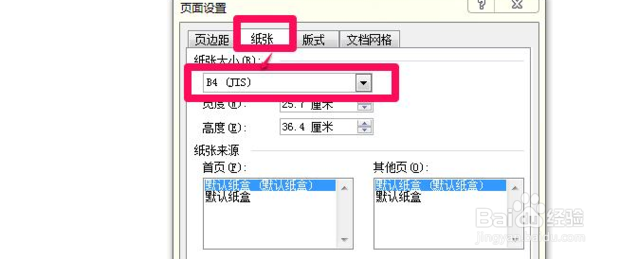
3、在文档网络选项卡中,栏数设为2 ,点确定,页面设置就完成了,输入基本内容,如样表。
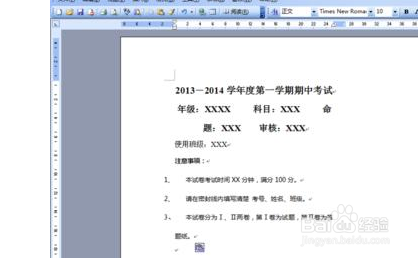
4、单击菜单 插入——分隔符——分页符或 按 Ctrl Enter回车。这里分两页,第一页为试卷,第二页为答题纸,考生所有答题结果都要写在答题纸上,在考试结束后只要交答题纸就可以了。

5、把答题纸基本内容输入,与上一页基本相似。做密封线吧。单击 插入——文本框——竖排,调整一下文本框的大小。

6、单击菜单 格式——文字方向,调整为合适的方向。

7、在文本框中 输入 班级、姓名、考号,在回车,输入短线或* 中间加上密封线三个字。

